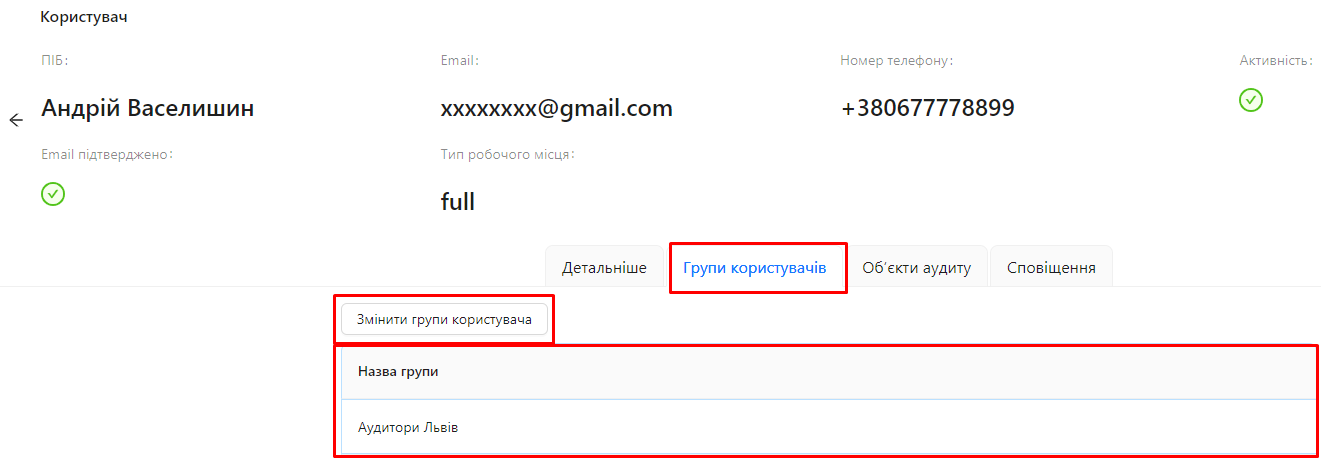Групи до яких входить користувач
У системі AuditBLOOM користувачі можуть бути об'єднані в різні групи користувачів, що дозволяє ефективно керувати доступом та правами користувачів до різних функцій та об'єктів системи. У профілі користувача є вкладка "Групи користувачів", де можна переглянути та змінити групи, до яких належить користувач.
Таблиця груп користувачів відображає перелік всіх груп, до яких входить обраний користувач.
Як редагувати групи користувача
Ролі:
- Адміністратор
- Управління користувачами
Тип робочого місця:
- Повне робоче місце
Крок 1: Перейдіть до профілю користувача
-
Увійдіть до системи AuditBLOOM з правами "Адміністратор" або "Управління користувачами".
-
Перейдіть до розділу "Налаштування" у головному меню.
-
Виберіть пункт "Користувачі".
-
Знайдіть потрібного користувача у списку та натисніть на його ім'я.
Крок 2: Відкрийте вкладку "Групи користувачів"
-
У профілі користувача перейдіть на вкладку "Групи користувачів".
-
Тут ви побачите таблицю з переліком груп, до яких входить користувач.
Крок 3: Натисніть "Змінити групи користувача"
-
Натисніть кнопку "Змінити групи користувача", яка знаходиться над таблицею.
-
Справа відкриється форма для редагування груп користувача.
Крок 4: Змініть склад груп
-
У формі натисніть на список для відображення всіх груп.
-
Встановіть прапорці поруч із групами, до яких ви бажаєте додати користувача.
-
Зніміть прапорці поруч із групами, з яких ви бажаєте виключити користувача.
Крок 5: Збережіть зміни
- Після внесення змін натисніть кнопку "Зберегти" у верхній частині форми.
Примітки та поради
-
Управління доступом: Додавання користувача до груп дозволяє автоматично надати йому права доступу та ролі, визначені для цієї групи.
-
Організація користувачів: Використовуйте групи для структурування користувачів за відділами, проектами або ролями для спрощення управління.
-
Обережність при зміні груп: Зміна груп користувача може вплинути на його доступ до об'єктів та функцій системи. Переконайтеся, що зміни відповідають політикам вашої організації.
-
Автоматичне наслідування прав: Користувач автоматично отримає всі права та доступи, що надаються групами, до яких він входить.
Часто задавані питання (FAQ)
Питання: Я не можу змінити групи користувача. Що робити?
Відповідь: Переконайтеся, що ви увійшли в систему з обліковим записом, який має права "Адміністратор" або "Управління користувачами".
Питання: Як створити нову групу користувачів?
Відповідь: Перейдіть до розділу "Налаштування" --> "Групи" та натисніть кнопку "Додати". Докладніше дивіться у розділі Створення груп користувачів.
Питання: Чи впливає виключення користувача з групи на його доступ до системи?
Відповідь: Так, виключення користувача з групи може обмежити його доступ до об'єктів та функцій, до яких він мав доступ через цю групу.